Как изменить PIM тома VeraCrypt
Разработчики VeraCrypt представила функциональность Personal Iterations Multiplier (PIM) в программе шифрования в версия 1.12.
PIM означает «Персональный множитель итераций». Это параметр, который был введен в VeraCrypt 1.12, и его значение определяет количество итераций, используемых функцией получения ключа заголовка.
PIM используется томами, даже если создатель тома не указал значение. Это дополнительный компонент, повышающий безопасность: он добавляет еще один шаг в процесс аутентификации, аналогично двухфакторной аутентификации. Основное отличие заключается в том, что значение PIM фиксировано и не генерируется на лету по запросу. Злоумышленнику необходимо знать мастер-пароль и PIM, если он не установлен по умолчанию, чтобы успешно взломать шифрование и получить доступ к содержимому диска или раздела.
Есть несколько веских причин для изменения значения PIM:
- Его слили или украли.
- Используется значение по умолчанию, и это не так безопасно, как использование настраиваемого PIM.
- Вы хотите изменить PIM, чтобы ускорить или замедлить процесс загрузки.
К счастью, изменить PIM любого тома VeraCrypt относительно легко. Функция связана с паролем; если вы измените пароль тома, вы также можете изменить PIM.
Некоторые примечания:
- Установка или загрузка будут замедлены, если вы выберете PIM выше, чем значение по умолчанию.
- Минимальное значение PIM для зашифрованных томов с паролями длиной менее 20 символов составляет 98, если SHA-512 или Whirlpool не используются, и 485 для всех остальных случаев.
- Минимальное значение PIM для зашифрованных томов с паролями, содержащими не менее 20 символов, равно 1.
- Вы можете повторно использовать пароль, если просто хотите изменить PIM выбранного тома.
Вот как это делается подробно:
Системный диск
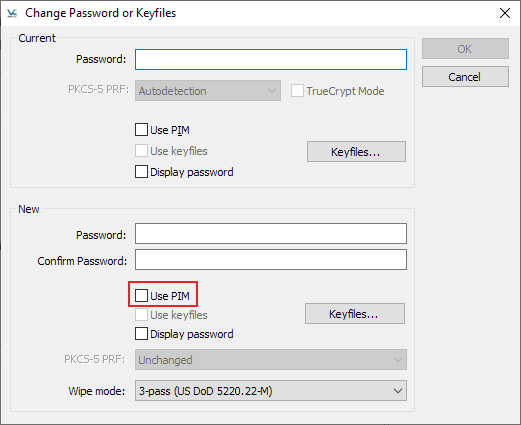
- Откройте программное обеспечение VeraCrypt на вашем устройстве.
- Выберите Система> Изменить пароль.
- Введите текущий пароль.
- Введите новый пароль и подтвердите его.
- Установите флажок Использовать PIM.
- Введите PIM. Максимальное значение
- Выберите ОК, чтобы завершить процесс.
По-прежнему можно использовать старый диск восстановления VeraCrypt, если он существует, для восстановления системного раздела или диска с использованием старого пароля. Рекомендуется удалить старый диск аварийного восстановления и создать новый.
Пока вы на нем, выберите Инструменты> Заголовок тома резервной копии. Процесс идентичен тому, как это было сделано под TrueCrypt.
Несистемный объем
- Несистемные тома должны быть в размонтированном состоянии. Если том смонтирован, щелкните его правой кнопкой мыши и выберите параметр отключения.
- Используйте «Выбрать устройство» или «Выбрать файл», чтобы выбрать том, для которого вы хотите изменить PIM.
- Выберите Тома> Изменить пароль тома.
- Введите текущий пароль.
- Введите новый пароль и подтвердите его.
- Установите флажок «Использовать PIM» в разделе «Новое».
- Введите новый PIM, который вы хотите использовать.
- Нажмите ОК, чтобы завершить процесс.
Оба процесса требуют возвышения. Вас просят переместить мышь, чтобы создать случайный пул. Когда будете удовлетворены, выберите продолжить; VeraCrypt подсвечивает прогресс, и вы не должны завершать его, пока полоса не станет зеленой.
После этого программа шифрования отображает сообщение об успехе (или неудаче).
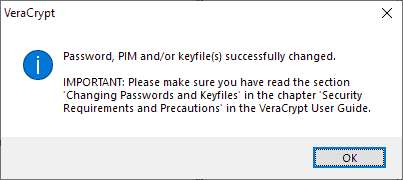
Это все, что нужно знать об этом процессе. Вы можете проверить скорость загрузки или монтирования после операции. Если это занимает слишком много времени, вы можете уменьшить значение PIM, чтобы ускорить его.
Вам необходимо установить флажок «использовать pim» при монтировании тома, чтобы указать его, или ввести его во время процесса загрузки.
Теперь ваша очередь : вы пользуетесь программой для шифрования дисков?